Niezależnie od tego, czy jesteś w trakcie tworzenia nowego podcastu, czy też pracujesz nad kolejnym filmem na platformę YouTube, istnieje kilka aspektów, które warto wziąć pod uwagę. Przykładowo, nieostrożne podejście do kwestii tła i ogólnych ustawień może skutkować zarejestrowaniem niepożądanych pogłosów i szumów. Na szczęście, istnieje możliwość wyeliminowania echa z nagrania audio przy użyciu programu Audacity, a także zredukowania efektu pogłosu. Wystarczy, że zapoznasz się z informacjami zawartymi w tym artykule. Zapraszamy do lektury, aby poznać skuteczne metody redukcji echa w programie Audacity.
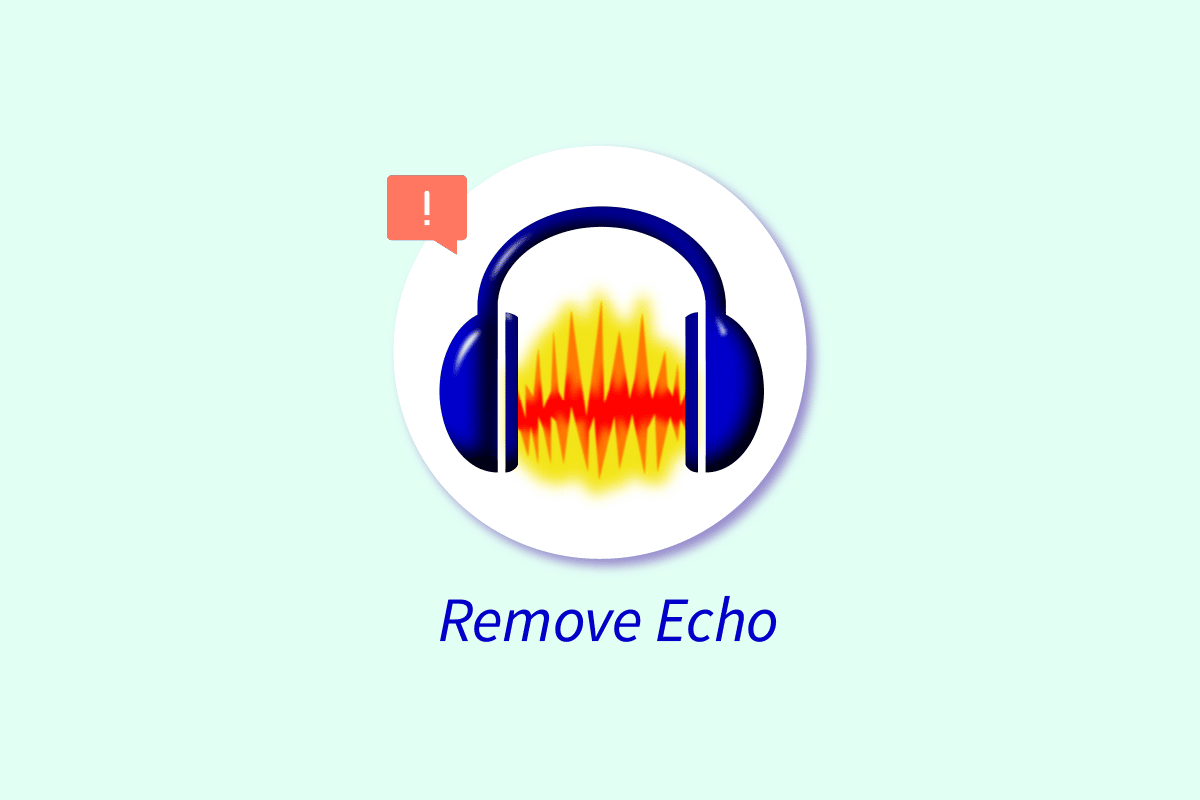
Sposoby na wyeliminowanie echa z dźwięku w Audacity
Poniżej znajdziesz szczegółowy opis kroków, które pozwolą Ci skutecznie usunąć echo z nagrań audio w programie Audacity. Dodatkowo, dla lepszego zrozumienia, dołączone zostały ilustracje.
Jakie są przyczyny powstawania echa w nagraniach dźwiękowych?
Błędne jest przekonanie, że echo w nagraniach głosowych to rzadkość. Jest to jedna z głównych przeszkód, z jaką spotyka się każdy, kto zajmuje się nagrywaniem dźwięku, niezależnie od tego, czy jest to wokalista, czy raper. Poniżej wymienione zostały najczęstsze powody występowania echa w nagraniach:
- Nieprawidłowe ustawienia sprzętu.
- Mikrofon ustawiony zbyt blisko głośnika, co prowadzi do powtarzania dźwięków.
- Brak zastosowania odpowiednich materiałów dźwiękochłonnych w pomieszczeniu, gdzie dokonywane jest nagranie.
- Używanie mikrofonu o niskiej jakości.
- Niekorzystne warunki pogodowe, które zakłócają proces nagrywania.
Czy da się usunąć echo z nagrania audio?
Oczywiście, eliminacja echa z nagrania dźwiękowego w programie Audacity jest możliwa. Należy jednak zaznaczyć, że nie jest to proces banalnie prosty i dla niektórych użytkowników może stanowić pewne wyzwanie. Zachęcamy do dalszej lektury, aby szczegółowo poznać dostępne metody.
Jak zapobiec powstawaniu echa podczas rejestrowania dźwięku?
Aby uniknąć problemu echa podczas nagrywania, konieczne jest wygłuszenie pomieszczenia. Mówiąc prościej, postaraj się umieścić w przestrzeni nagraniowej więcej przedmiotów, które pochłaniają dźwięk. Na przykład koce, poduszki i śpiwory to niedrogie rozwiązania, które mogą w tym pomóc.
Dlaczego w programie Audacity słychać echo?
Przyczyn występowania echa w nagraniach dokonanych w programie Audacity może być kilka. Najczęstszą z nich jest sytuacja, w której słyszysz sygnał z karty dźwiękowej, a ten sam sygnał jest odtwarzany z opóźnieniem przez oprogramowanie.
Jak usunąć echo z dźwięku za pomocą Audacity?
Poniżej przedstawiamy kilka metod, które pomogą Ci wyeliminować echo z nagrań audio w Audacity:
Metoda 1: Redukcja szumów w Audacity
1. Uruchom aplikację Audacity na swoim komputerze.
2. Wybierz fragment nagrania, z którego chcesz usunąć echo, i z górnego menu wybierz zakładkę „Efekt”.

3. Następnie wybierz opcję „Usuwanie i naprawa szumów” > „Redukcja szumów”.

4. Kliknij „Pobierz profil szumu”. Spowoduje to automatyczne zamknięcie okna.

5. Ponownie wybierz „Efekt” > „Redukcja szumów”, aby wprowadzić zmiany w ustawieniach.
Uwaga: Za pomocą suwaka „Redukcja szumów” możesz regulować, jak dużą redukcję szumu tła chcesz osiągnąć. Podobnie „Czułość” określa, ile szumów zostanie usuniętych, natomiast „Wygładzanie częstotliwości” dla treści mówionych powinno mieścić się w zakresie od 1 do 6.

6. Kliknij „OK”, aby zapisać zmiany.
Metoda 2: Eliminacja echa za pomocą „Bramki szumów”
Jeśli poprzednia metoda redukcji szumów nie przyniosła oczekiwanych rezultatów, możesz spróbować tej, która pozwala na bardziej precyzyjne dostosowanie ustawień.
1. Wybierz ścieżkę i kliknij „Efekty”.

2. Wybierz „Usuwanie i naprawa szumów” > „Bramka szumów…”.

3. Korzystając z opcji „Podgląd”, dostosuj ustawienia i kliknij „OK”, gdy będziesz zadowolony z efektu.
Metoda 3: Regulacja kompresora
Funkcja kompresora w Audacity pomaga w wyrównaniu poziomów głośności dźwięków, nie powodując przy tym ich przycinania. Może to potencjalnie pomóc w redukcji pogłosu.
1. Zaznacz ścieżkę i przejdź do zakładki „Efekty”.
2. Następnie wybierz „Głośność i kompresja” > „Kompresor…”.

3. Dostosuj wartość „Poziomu szumu”, aby sprawdzić, czy wynik jest satysfakcjonujący.
Uwaga: Możesz również eksperymentować z ustawieniami „Próg”, „Współczynnik”, „Czas ataku” i „Czas zwolnienia”.

Metoda 4: Dostosowanie filtra górnoprzepustowego i dolnoprzepustowego
W przypadku stłumionych dźwięków, regulacja niższych częstotliwości może automatycznie wzmocnić te o wyższej częstotliwości. Analogicznie, filtr dolnoprzepustowy pomaga wyeksponować dźwięki o niskiej częstotliwości poprzez redukcję tych o wysokiej. Aby dostosować te ustawienia:
1. Wybierz ścieżkę i przejdź do „Efekty”.
2. Przejdź do „Korektor i filtry” > „Filtr górnoprzepustowy” lub „Filtr dolnoprzepustowy”, aby dostosować ustawienia zgodnie z własnymi preferencjami.

Metoda 5: Wykorzystanie wtyczki
Redukcję echa w Audacity można również przeprowadzić za pomocą wtyczki Noisegate. Szczegółowe informacje na temat instalacji wtyczki Autotune VST w Audacity znajdziesz w naszym obszernym przewodniku. Jest on przyjazny dla początkujących i zawiera wszystkie niezbędne informacje na temat tej metody.

***
Niewątpliwie, usunięcie echa i zredukowanie pogłosu w Audacity wymaga czasu i cierpliwości. Mimo że proces ten może być wymagający, to przy odpowiednich umiejętnościach i konsekwencji, można osiągnąć zadowalające efekty. Kluczem jest eksperymentowanie z różnymi ustawieniami i efektami, aby znaleźć optymalne rozwiązanie. Zachęcamy do zadawania pytań i zgłaszania sugestii dotyczących tematów, o których chcielibyście przeczytać więcej. Swoje komentarze możecie zamieszczać w sekcji poniżej.
newsblog.pl
Maciej – redaktor, pasjonat technologii i samozwańczy pogromca błędów w systemie Windows. Zna Linuxa lepiej niż własną lodówkę, a kawa to jego główne źródło zasilania. Pisze, testuje, naprawia – i czasem nawet wyłącza i włącza ponownie. W wolnych chwilach udaje, że odpoczywa, ale i tak kończy z laptopem na kolanach.